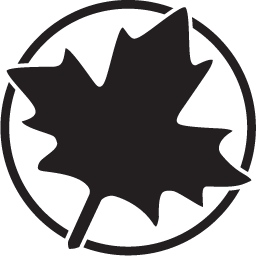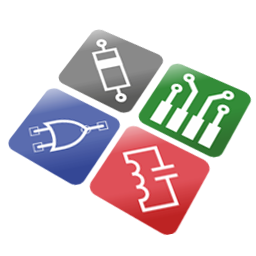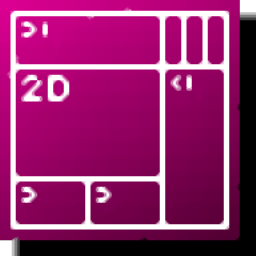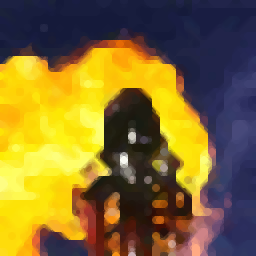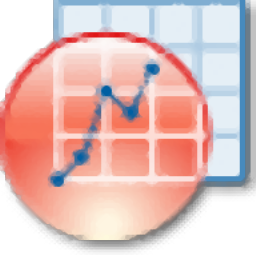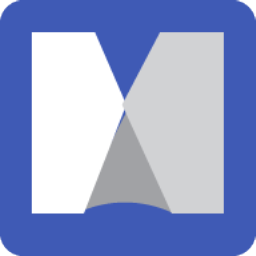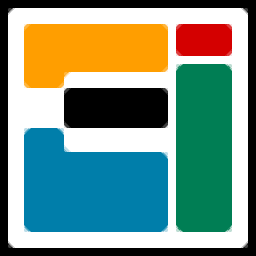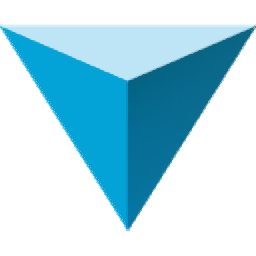ChemOffice Suite 2019
v19.0.0.22 附带安装教程大小:520.13 MB 更新:2023/03/24
类别:辅助设计系统:WinXP, Win7, Win8, Win10, WinAll
分类分类

大小:520.13 MB 更新:2023/03/24
类别:辅助设计系统:WinXP, Win7, Win8, Win10, WinAll
ChemOffice Suite 2019是一款为终极化学和生物组件设计的套件,可以为不同领域的科学家以及研究人员提供帮助;ChemOffice使科学家能够组织和探索其化合物,反应和相关特性,从而将数据转化为可操作的信息,并更加自信地制定决策,从而提高了科学家的个人生产力并帮助他们更好地进行科学研究;新版本已经对很多功能以及模块都进行了更新,现在它是一套科学智能的集成式个人生产力工具套件,使科学家和研究人员可以捕获,存储,检索和共享有关化合物,反应,材料及其性质的数据和信息,可以帮助化学家和生物学家有效地跟踪其工作,可视化并对其结果进行更深入的了解,并将生物活性与化学结构相关联;需要的用户可以下载体验
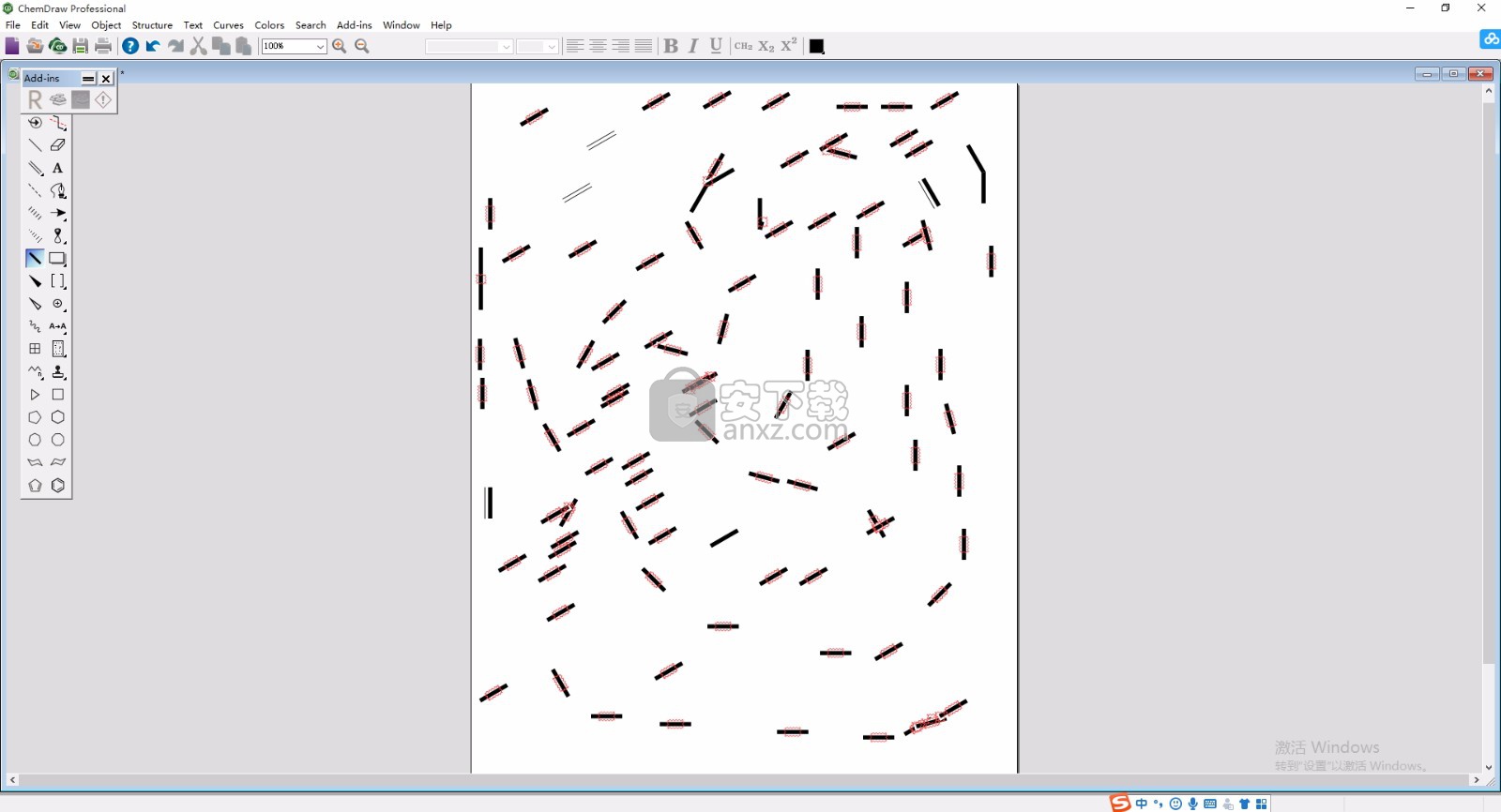
1、ChemOffice 19.0版为研究人员提供了宝贵的时间,为他们提供了使他们的研究在全球竞争环境中脱颖而出的新方法,并提供了新颖的功能来帮助化学家更安全地进行研究。
2、利用ChemDraw中最近实现的附加架构的优势,ChemOffice用户现在可以在ChemDraw中选择一种化学结构或一种化学名称,并从PubChem实验室化学安全表中检索GHS信息(象形图,H和P短语)( LCSS)。可以将来自多个监管机构来源的H和P短语复制到剪贴板。
ChemDraw加载项现在支持与需要基于令牌的身份验证的应用程序和服务的集成。
3、新的着色选项!作为用于化学交流的市场领先工具,ChemDraw现在提供了在任何碳循环中添加颜色的独特可能性,从而通过将读者或听众的注意力集中到某个特定部分来实现更清晰的思想和观念交流。化学结构。
4、大型化学库枚举:ChemDraw 19.0删除了以前从通用结构枚举生成的结构数量的上限。现在可以直接枚举到SD文件,而对其中包含的分子数量没有限制。
1、使用业界领先的ChemDraw应用程序轻松创建可发布的图纸。
2、通过访问基于PerudElmer Signals的笔记本个人版(一种基于现代技术的现代科学协作平台),可以记录,存储,检索和共享您的实验记录。
3、从ChemDraw应用程序的舒适性中搜索Elsevier Reaxys中的分子和反应。
4、从我们的ChemACXs数据库中查找平均1000万种物质的商业供应商和价格信息。
5、通过ChemACX查找CAS注册表编号。 com并返回相应的化学结构。
6、在组织内管理,管理和共享HELM单体库:现在支持最新版本的Pistoia Alliance HELM格式。
7、使用Mnova ChemDraw Edition,可直接在桌面上加载和处理ID NMR和LC / GC / MS数据。
8、使用ChemDraw JavaScript(ChemDraw IS,仅具有ChemOffice网站许可证提供)构建自定义的化学智能Web应用程序。
9、通过开发自己的JavaScript插件来扩展ChemDraw应用程序的功能。可以指定文件夹或URL以动态访问外接程序的远程存储库以提供自定义功能。
1、用户可以点击本网站提供的下载路径下载得到对应的程序安装包
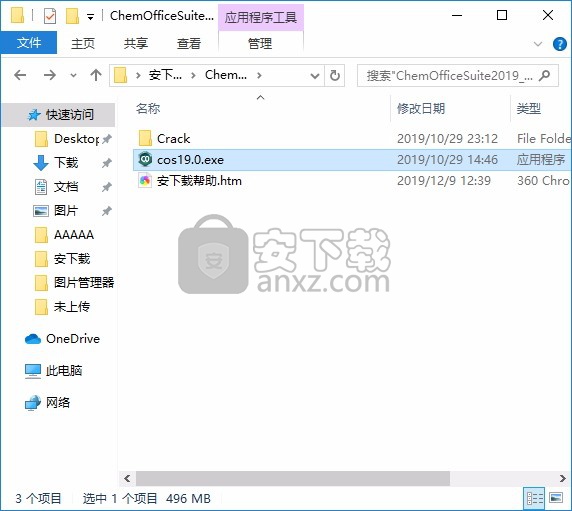
2、只需要使用解压功能将压缩包打开,双击主程序即可进行安装,弹出程序安装界面,将注册界面推出,如图标注
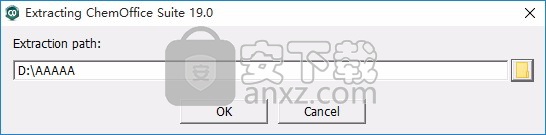
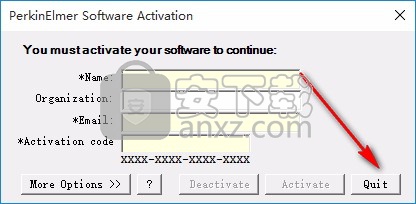
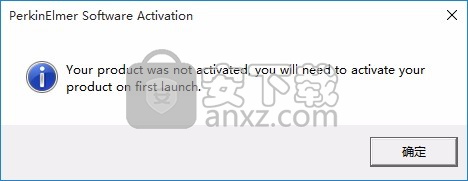
3、点击下一步按钮,然后同意上述协议条款,然后继续安装应用程序,点击同意按钮即可,用鼠标拉完协议
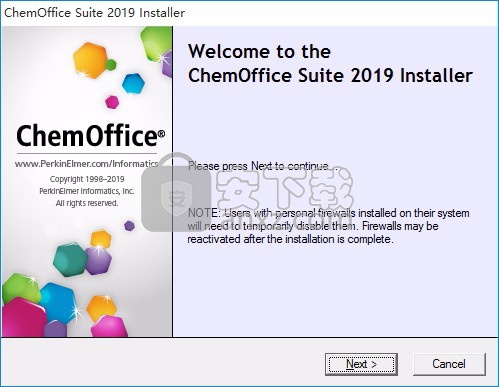

4、可以根据自己的需要点击浏览按钮将应用程序的安装路径进行更改
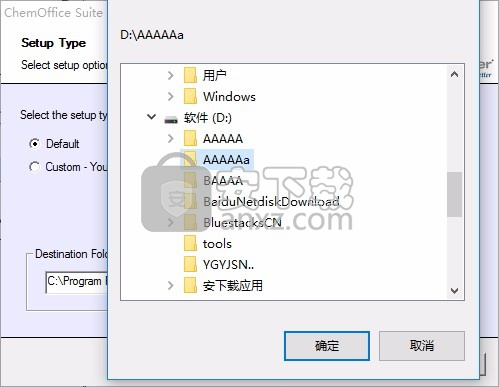
5、弹出以下界面,用户可以直接使用鼠标点击下一步按钮,根据电脑系统选择处理位
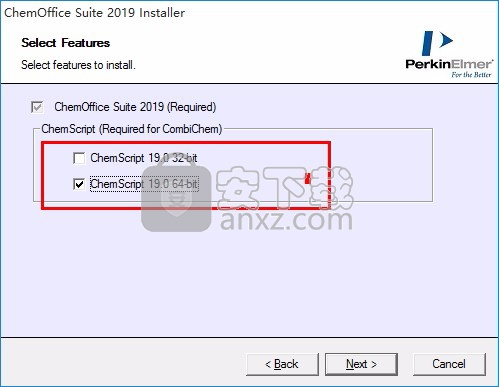
6、现在准备安装主程序,先选择您的电脑处理系统信心,然后点击下一步按钮开始安装
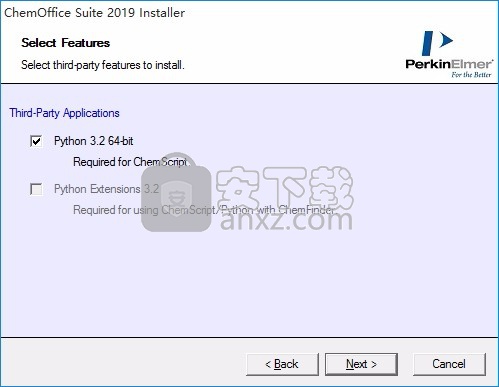
7、弹出应用程序安装进度条加载界面,只需要等待加载完成即可
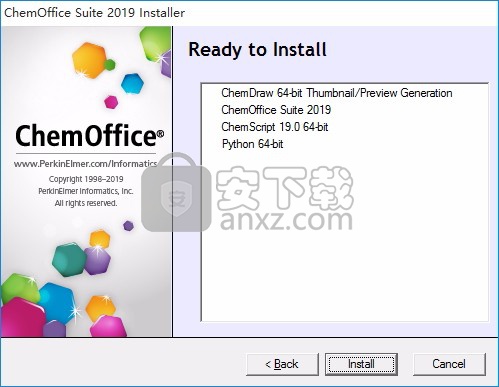
8、根据提示点击安装,弹出程序安装完成界面,点击完成按钮即可
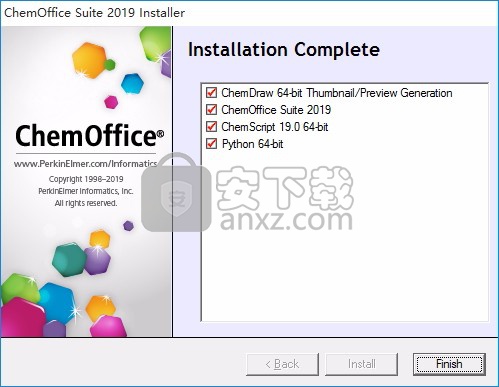
1、程序安装完成后,先不要运行程序,打开安装包,然后将文件夹内的文件复制到粘贴板
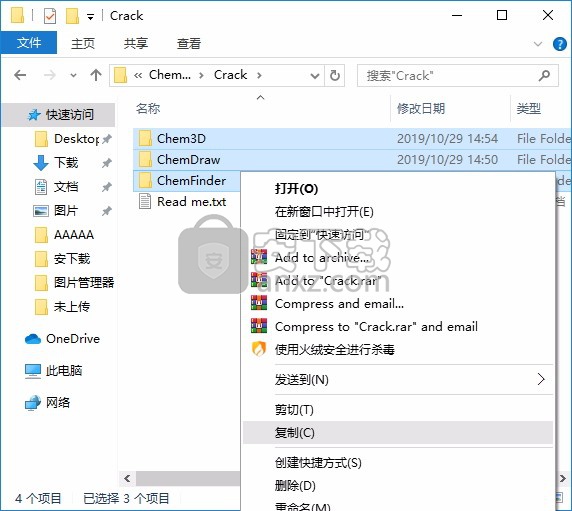
2、然后打开程序安装路径,把复制的文件粘贴到对应的程序文件夹中替换源文件
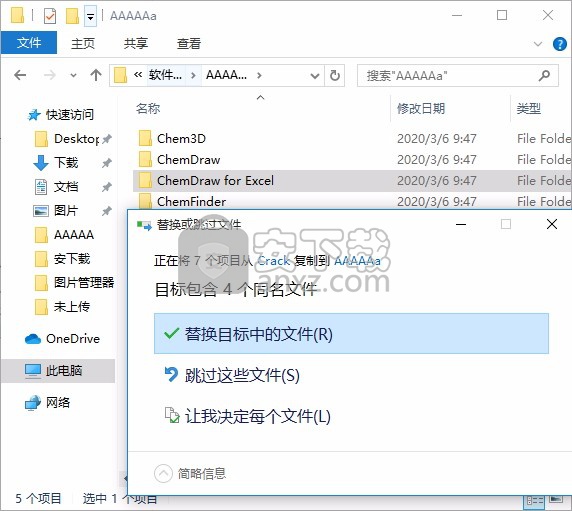
3、完成以上操作步骤后,就可以双击应用程序将其打开,此时您就可以得到对应程序
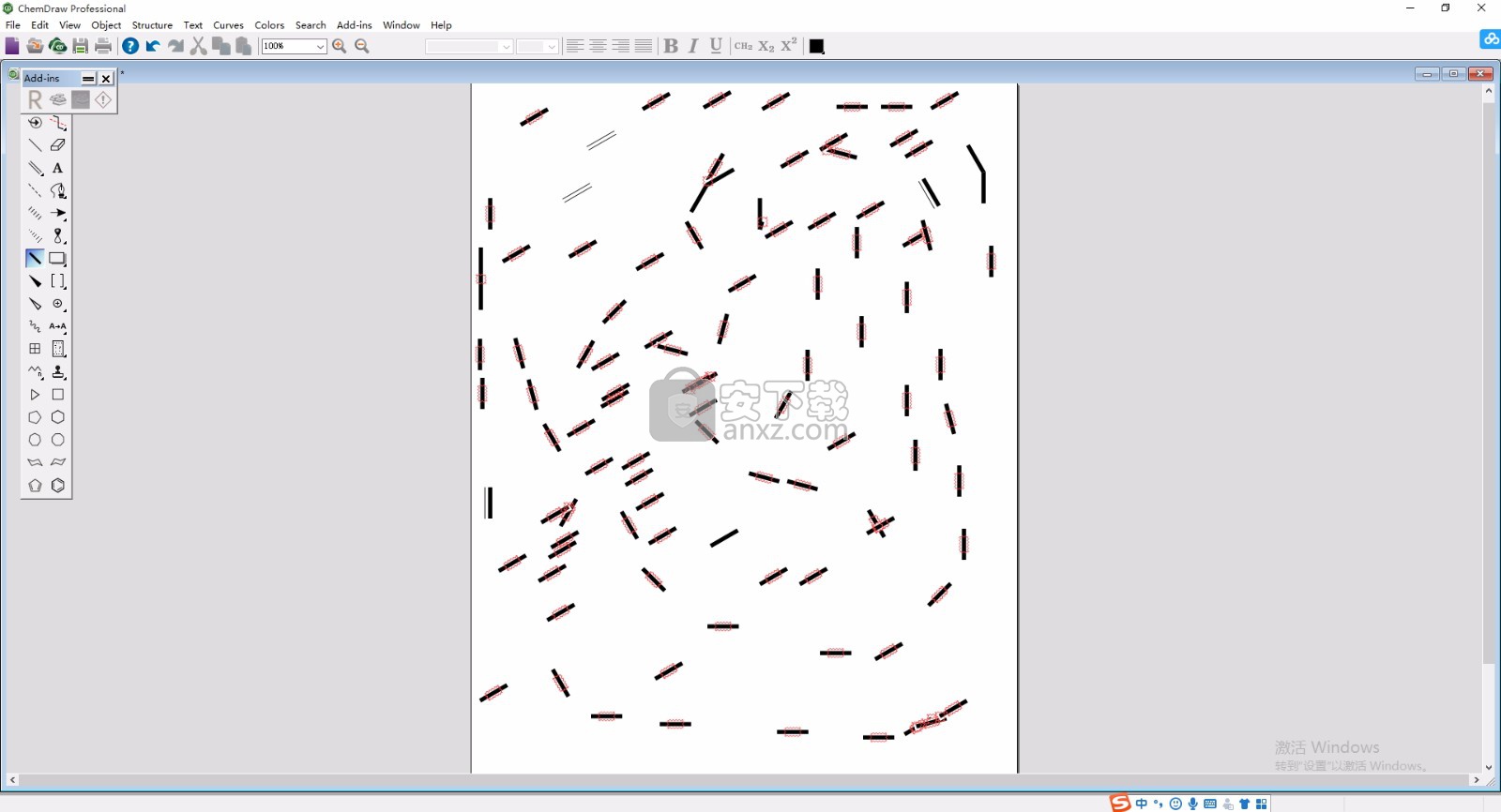
Chem Office是功能最全的一款产品,能够绘制各种复杂的结构方程式。利用ChemBioOffice用户可以简易快捷地绘制化学生物结构绘图、分子模型,也可以将化合物名称直接转为结构图,省去绘图的麻烦,或者对已知结构的化合物命名,给出正确的化合物名称。
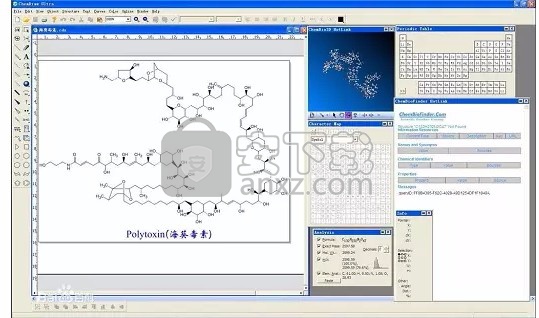
ChemOffice拥有ChemBioDraw能够提供的所有功能,除此之外还添加新的的功能,这也是ChemOffice更加强悍的原因,如下所示:
1、GAMESS功能可以连接到从头计算程序。
2、MOPAC/Gaussian接口。拥有这个功能后,化学家和生物学家就可以研究小分子和生化制剂的三维形状及属性。
3、Autodock/Conflex 接口。这是一个可处理柔性配体的自动对接程序。
温馨提示:以上三个功能是为ChemBio3D化学计算设计的相关组件。
4、CombiChem/Excel插件。
5、ChemScript功能。ChemScript最基本的使用是从一个来源读取数据,然后使用一个脚本修改数据,并把修改后的数据写到另一个位置(如下图)。用户可以从任意一个数据库、文件或应用程序中检索数据。
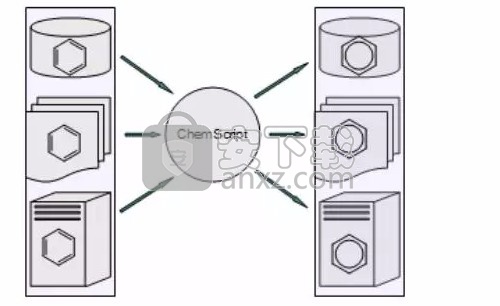
以上就是对ChemOffice和ChemDraw的比较,总而言之,ChemOffice功能更加专业适合科研人员使用,ChemDraw功能稍弱但是已经能满足绝大多数用户的使用需求。
ChemDraw中如何增加化学结构的中心
在利用ChemDraw软件画化学结构的时候,有时候需要增加化学结构的中心,这时候我们就需要利用软件自动添加而不是通过利用特殊符号加进去的,作为新手可能不知道怎么操作,下面就一起来学习具体操作技巧。
具体操作步骤如下:
1.绘制苯环。首先打开ChemDraw化学公式编辑软件,这里举例画一个简单的苯环来给大家展示,苯环是正六边形,所以它的中心肯定在正六边形的中心。
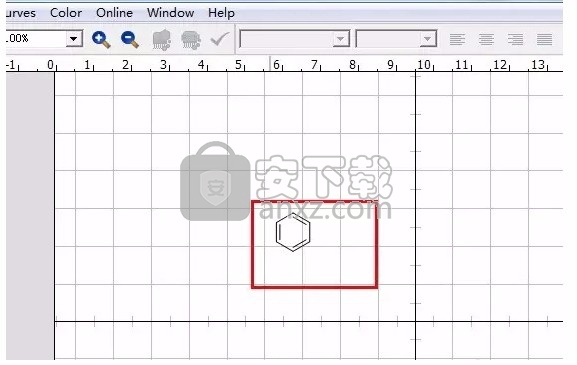
图1:绘制苯环结构
2.选中苯环。点击选取工具栏中的矩形选择工具,然后双击苯环的任何部位即可选中。
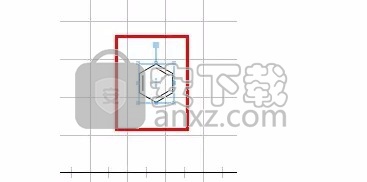
图2:选中苯环结构
ChemDraw软件还能画出立体的分子结构图,具体可参考:ChemDraw如何画分子立体结构图。
3.选中苯环后,鼠标单击上方菜单栏的Structure菜单,在其下拉选项选择Add Multi Center Attachment即可,如下图所示。
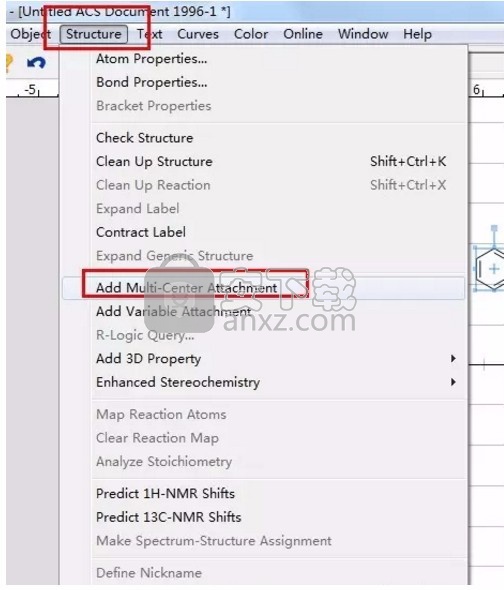
图3:执行添加命令
这时候我们发现苯环中心多一个星号,这个星号就是代表着苯环的中心。
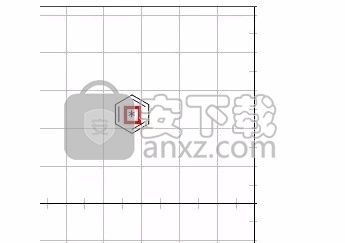
图4:显示苯环中心
接下再画一个复制的结构,这里用罗丹明来做个示范,同样选中罗丹明结构,单击上方菜单栏的Structure菜单,在其下拉选项选择Add Multi Center Attachment,这样我们就轻而易取的找到了罗丹明结构的中心了。
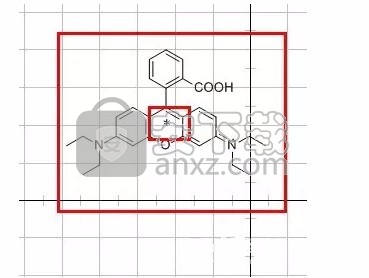
图5:显示罗丹明结构的中心
按照上面的步骤操作,就可以增加任何化学结构的中心了,这个中心不是插入的别的符号,而是自动添加的,在使用该软件的时候要牢记这一功能。使用该软件之前需要激活,使用ChemDraw激活码激活成功后就可以使用了。
如何将画好的结构式保存为图片有时候需要利用专业的化学软件ChemDraw将所画的物质结构保存成图片,但是作为新手,在刚接触时不知道如何保存,下面就一起来学习如何将画好的结构式保存为图片。
具体操作步骤如下:
1.打开ChemDraw化学公式编辑软件,画好你要保存的物质结构,这里举例画了两个物质结构,如下图所示。
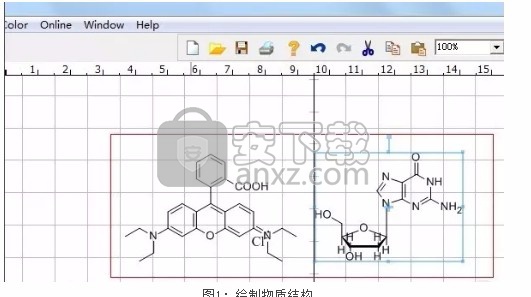
图1:绘制物质结构
关于画物质结构的教程在前面已经介绍,具体可参考:如何用ChemDraw绘制高分子化合物聚苯乙烯。
2.画好结构后,鼠标点击File菜单,在其下拉选项选择Save As或者利用快捷键Ctrl+Shift+S即可。
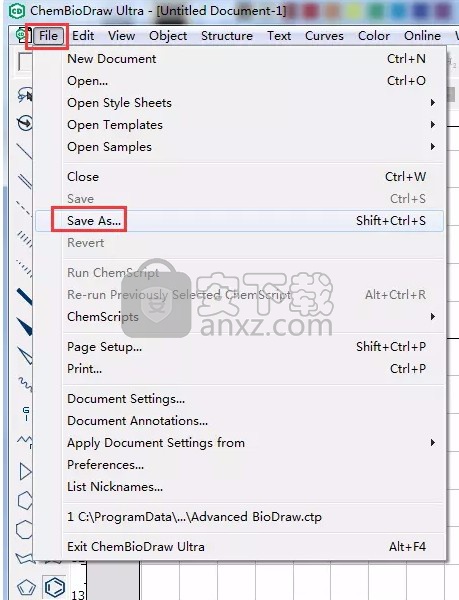
图2:保存物质结构
3.ChemDraw软件默认保存的是cdx文件(如下图所示),这个格式的文件可以让你下次再利用该软件打开保存的结构图,而保存成图片格式的文件利用ChemDraw软件是不能再次打开的。
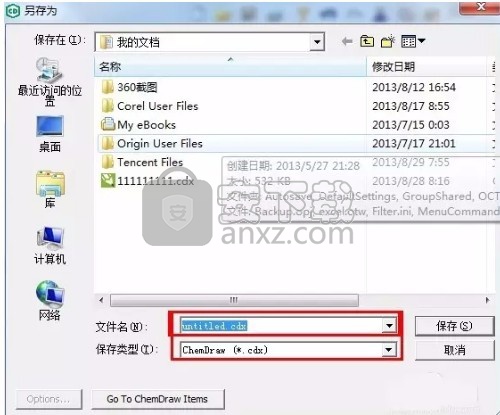
图3:默认的保存格式
4.想要保存成图片格式,可以在保存类型选项下选择保存成tif、bmp或者gif格式的,比如这里选中保存tif的形式。
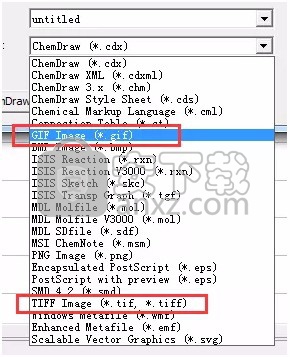
图4:选择保存类型
5.双击刚才保存的图片打开即可看到我们刚才画的结构了,此时再利用ChemDraw软件是不能打开这个图片了,因为他的格式已经改变了。
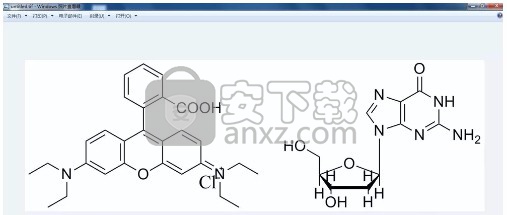
图5:打开图片文件
按照上面的步骤操作,就可以将画好的物质结构保存为图片了,这样就可以非常清楚地查看其中的结构组成,但是要想再次修改,是不可能的了。’
ChemDraw与SciFinder如何结合使用SciFinder能够给科研人员提供全面且权威化学及相关领域的参考文献、物质反应等信息,所以经常利用它来查找化合物。有时候利用化合物的结构查找,但是在SciFinder里面画化学结构式非常麻烦的,这时候我们不防用ChemDraw画出该化合物的结构,然后复制到SciFinder里面查找即可。如何你不知道如何使用,下面就一起来学习具体技巧。
具体操作步骤如下:
1.打开ChemDraw化学公式编辑软件,并画好你要查的化合物结构,这里用罗丹明B结构来说明,首先先画好罗丹明B的结构,如下图所示;
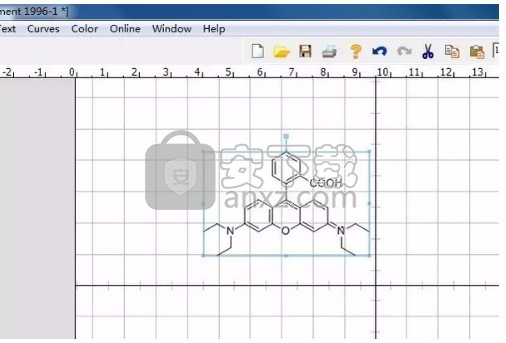
图1:绘制罗丹明B结构
关于画化合物的技巧在前面的教程已经介绍,具体可参考:如何用ChemDraw绘制高分子化合物聚苯乙烯。
2.选中该化合物结构,右击罗丹明B化合物任何部位,选择Copy复制该化合物结构;
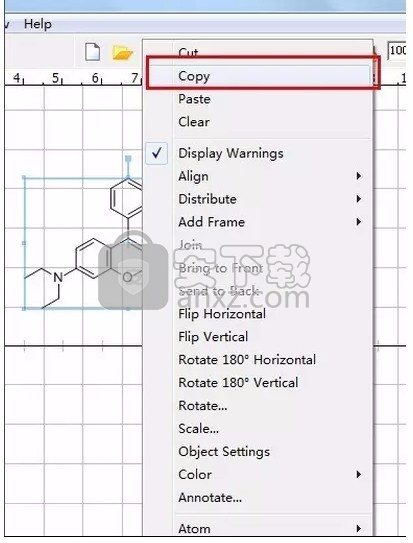
图2:复制化合物结构
3.点击SciFinder画图窗口的任何部位,发现画了一个C原子,利用快捷键Ctrl+Z后退,然后再利用快捷键Ctrl+V将刚才复制的罗丹明结构粘贴到SciFinder 画图窗口;
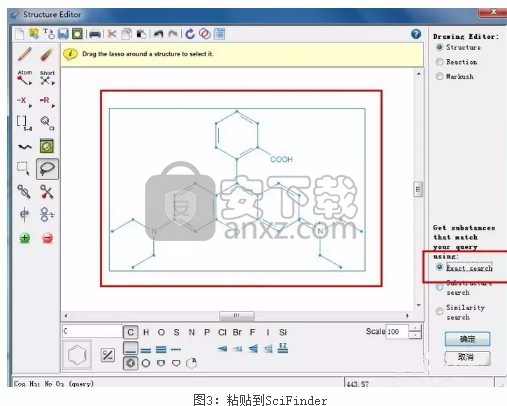
图3:粘贴到SciFinder
4.选择Exact Search确定搜索,继续点击Search即可开始搜索;
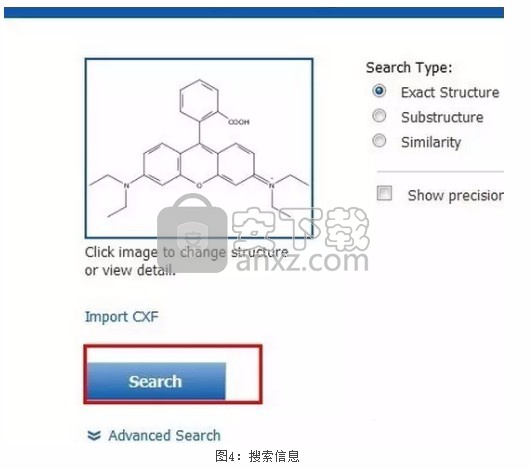
图4:搜索信息
5.最后就得到了想要的搜索结果,如下图所示。
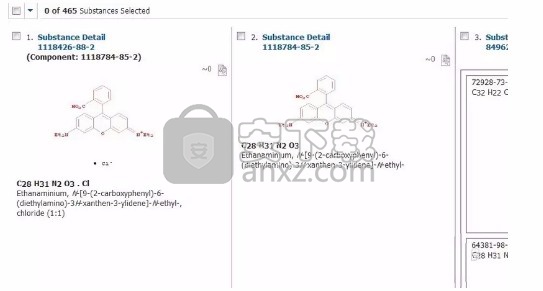
图5:查看化合物信息
包小盒 辅助设计66.77 MB2.0.43
详情mapgis10.3中文(数据收集与管理工具) 辅助设计168.66 MB附安装教程
详情女娲设计器(GEditor) 辅助设计0.72 MBv3.0.0.1 绿色版
详情iMindQ(思维导图软件) 辅助设计89.78 MBv8.1.2 中文
详情Altair Embed(嵌入式系统开发工具) 辅助设计598.88 MBv2019.01 附带安装教程
详情avizo 2019.1(avizo三维可视化软件) 辅助设计2232 MB附安装教程
详情ChemOffice 2017 辅助设计372.88 MB附带安装教程
详情绘图助手 v1.0 辅助设计0.38 MB
详情ChemOffice Suite 2019 辅助设计520.13 MBv19.0.0.22 附带安装教程
详情LINGO15.0完美 辅助设计80.71 MB附带安装教程
详情adobe indesign cc 2018(页面与版面设计工具) 辅助设计495.88 MB绿色
详情maplesoft maple 2019 64位中文 辅助设计1823 MB附安装教程
详情LINGO17.0 辅助设计97.18 MB附安装教程
详情DipTrace(PCB设计工具) 32/64位 辅助设计336.55 MBv9.0.2236
详情CAD查看编辑 ABViewer Enterprise v11.0.2 中文 辅助设计92.00 MB
详情chemoffice suite 2018 辅助设计521.88 MBv18.1.0.535 附带安装教程
详情PVElite 2017(压力容器与热交换器设计分析评估工具) 辅助设计501.55 MB附带安装教程
详情NiceLabel pro 6注册机 辅助设计1.31 MB附安装教程
详情CutMaster2D Pro(钣金切割工具) 辅助设计11.4 MBv1.5.0
详情flaresim 6(工业火炬模拟分析软件) 辅助设计226.88 MBv6.0.0.64 免费版
详情南方cass 辅助设计65.9 MBv9.1 32位/64位
详情AutoCAD 2007 简体中文免激活版 辅助设计550.00 MB
详情Auto CAD 2015 简体中文精简注册版 辅助设计366.00 MB
详情迈迪工具集 辅助设计211.0 MBv6.0
详情AutoCAD 2017 简体中文精简优化版 辅助设计400.00 MB
详情OriginLab OriginPro2018中文 辅助设计493.0 MB附带安装教程
详情originlab origin 2019中文 32位64位 辅助设计501.0 MB附带安装教程
详情斯沃数控仿真软件7.2(SSCNC) 辅助设计414 MBv7.2.5.2 中文版
详情mathworks matlab R2010b 辅助设计3820 MB附安装教程
详情犀牛软件(rhinoceros) 辅助设计114 MB5.0 中文免费版
详情origin(函数绘图工具) 辅助设计88.0 MBv8.5
详情keyshot6 辅助设计1024 MBv6.0 中文
详情CAXA CAD 电子图板 2015(32/64位) 辅助设计966 MBv15.0.0.5751 附安装教程
详情刻绘大师(去加密狗) 辅助设计398.1 MBv6.27 完美
详情originlab originpro 2019b 32位64位 辅助设计1577 MB附带安装教程
详情pkpm2010 辅助设计1526 MB64位/32位简体中文版
详情mindjet mindmanager 2019中文 辅助设计307.5 MBv19.0 32/64位
详情caxa线切割win7专用版 辅助设计83.7 MB
详情Autodesk 123d design 辅助设计371.3 MBv2.1 64位中文版
详情圆方家居设计软件 辅助设计124.82 MBv9.0 免费版
详情Systat Peakfit(谱峰拟合软件) 辅助设计8.58 MBv4.12 (附带激活码)
详情包小盒 辅助设计66.77 MB2.0.43
详情实用的各种表格 辅助设计0 MB
详情Auto CAD 2015 简体中文精简注册版 辅助设计366.00 MB
详情AutoCAD 2007 简体中文免激活版 辅助设计550.00 MB
详情AutoCAD 2017 简体中文精简优化版 辅助设计400.00 MB
详情SmartDraw 7.70 Suite Edition 汉化零售版 辅助设计46.00 MB
详情刻绘大师(去加密狗) 辅助设计398.1 MBv6.27 完美
详情跨带坐标换算 坐标换带计算 v3.0 注册版 辅助设计4.00 MB
详情实用五金手册2009 辅助设计0.21 MB
详情